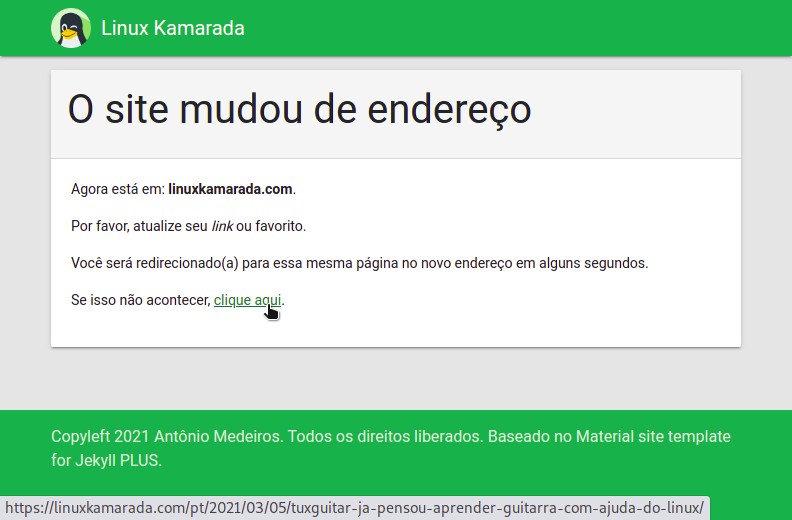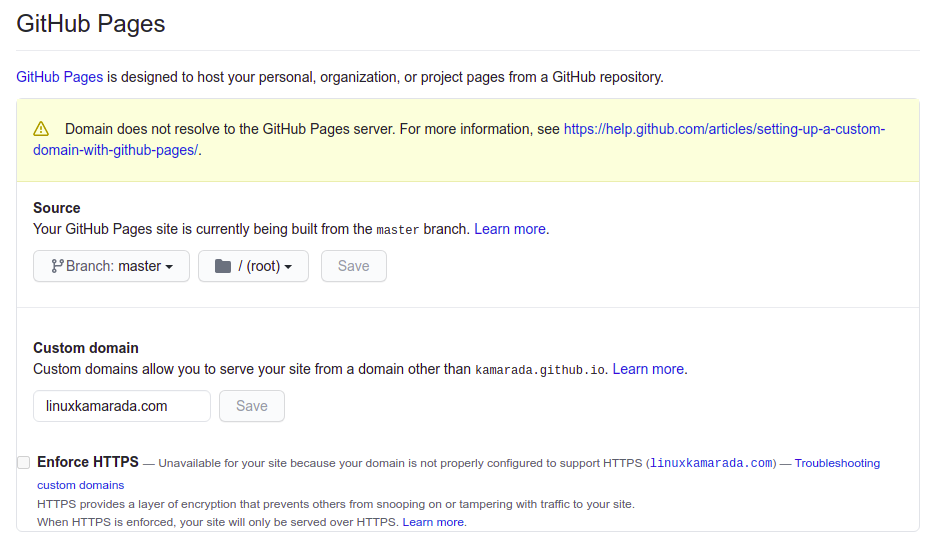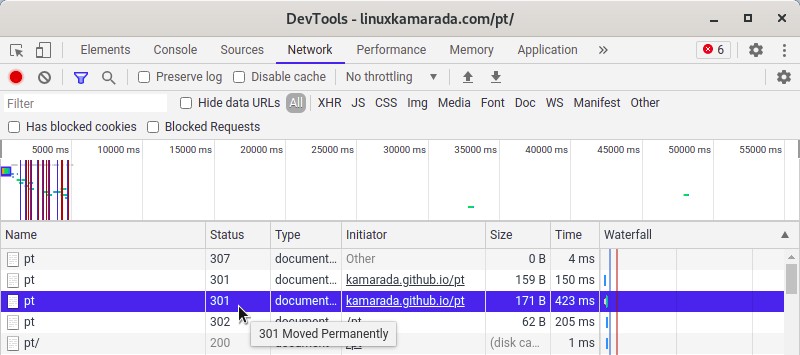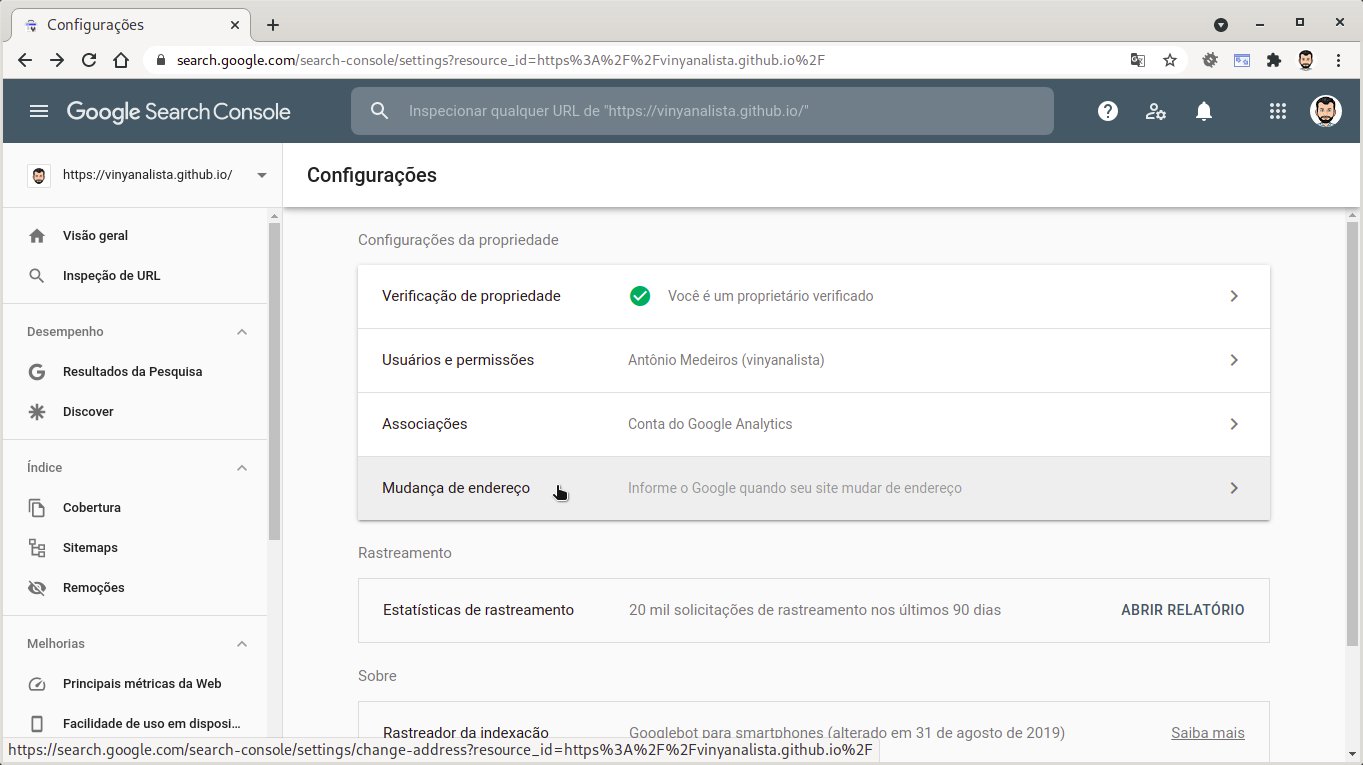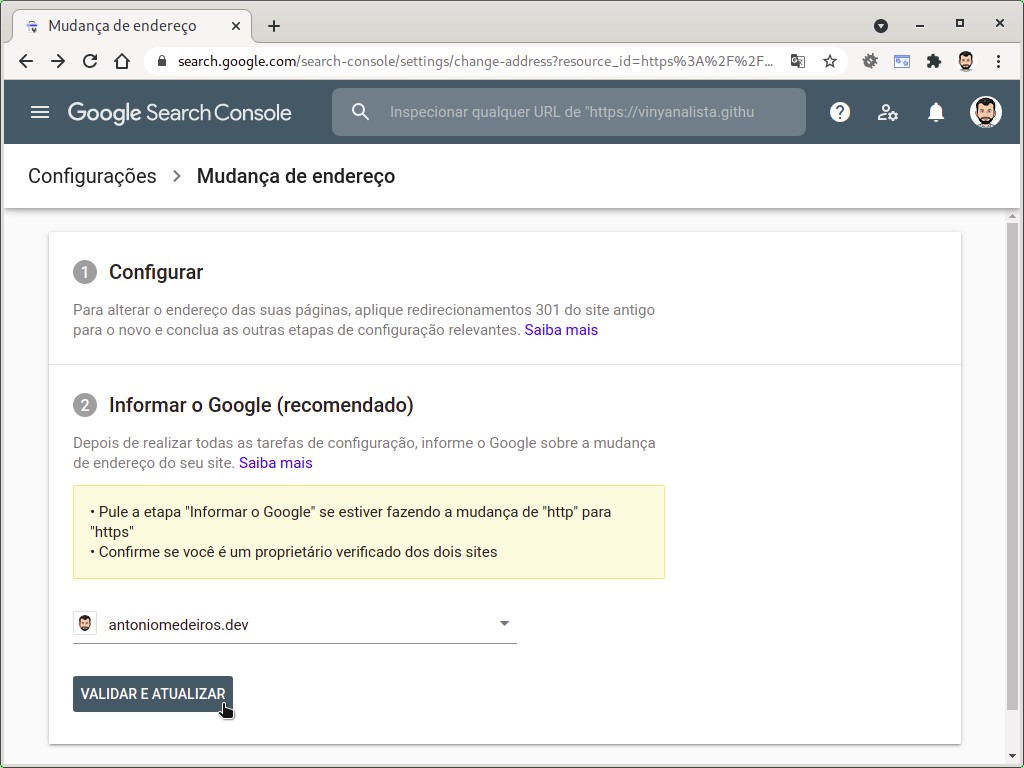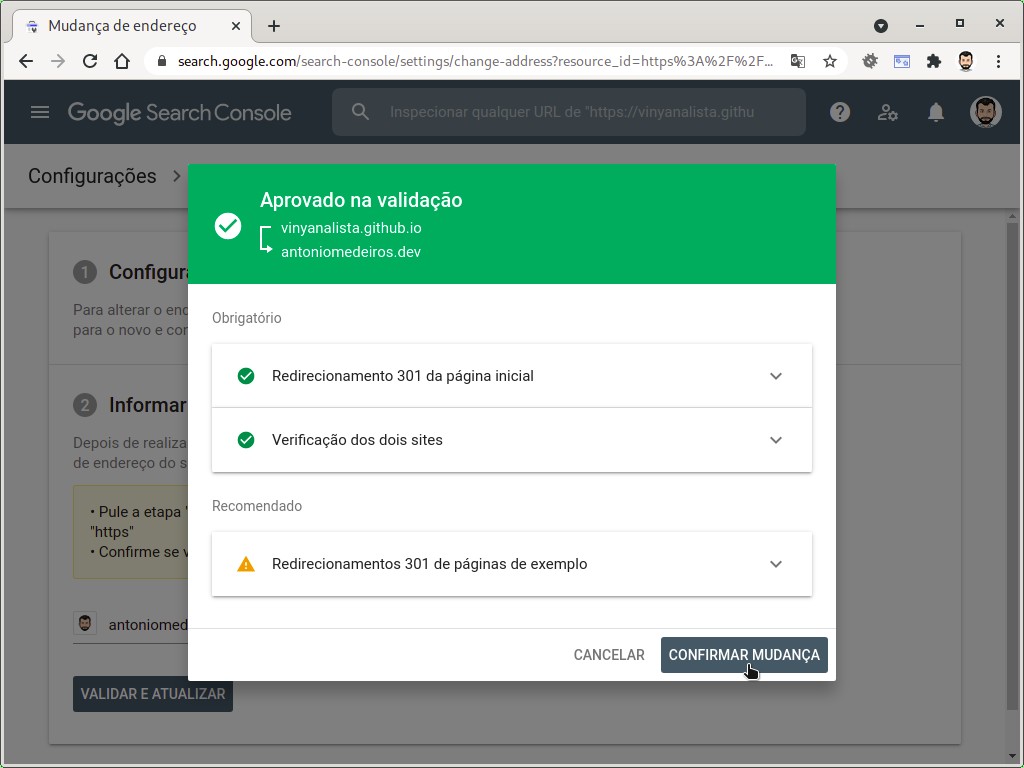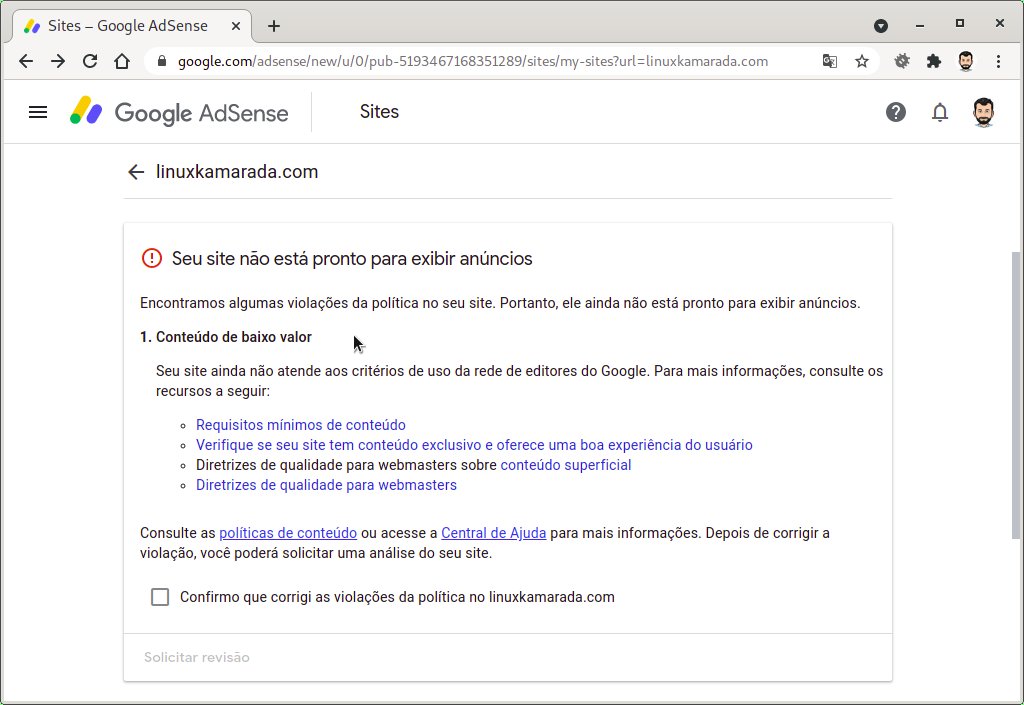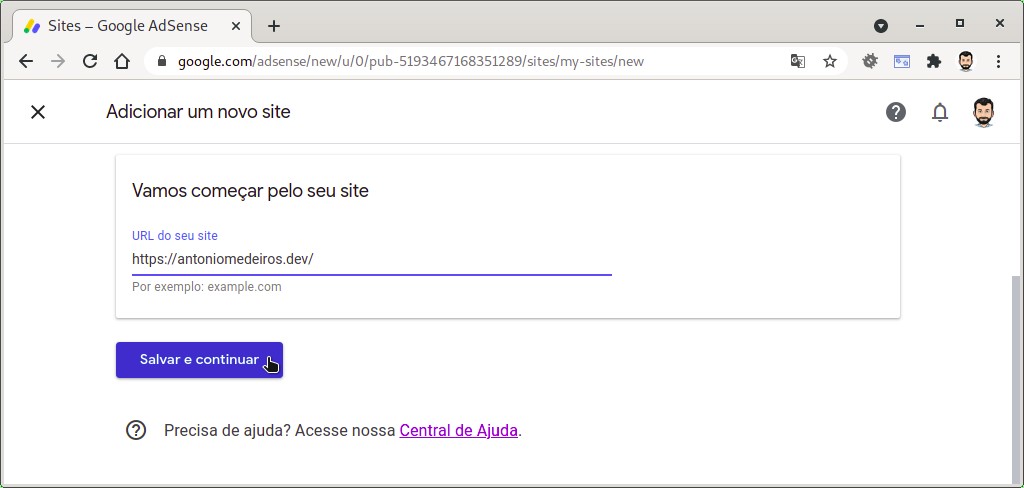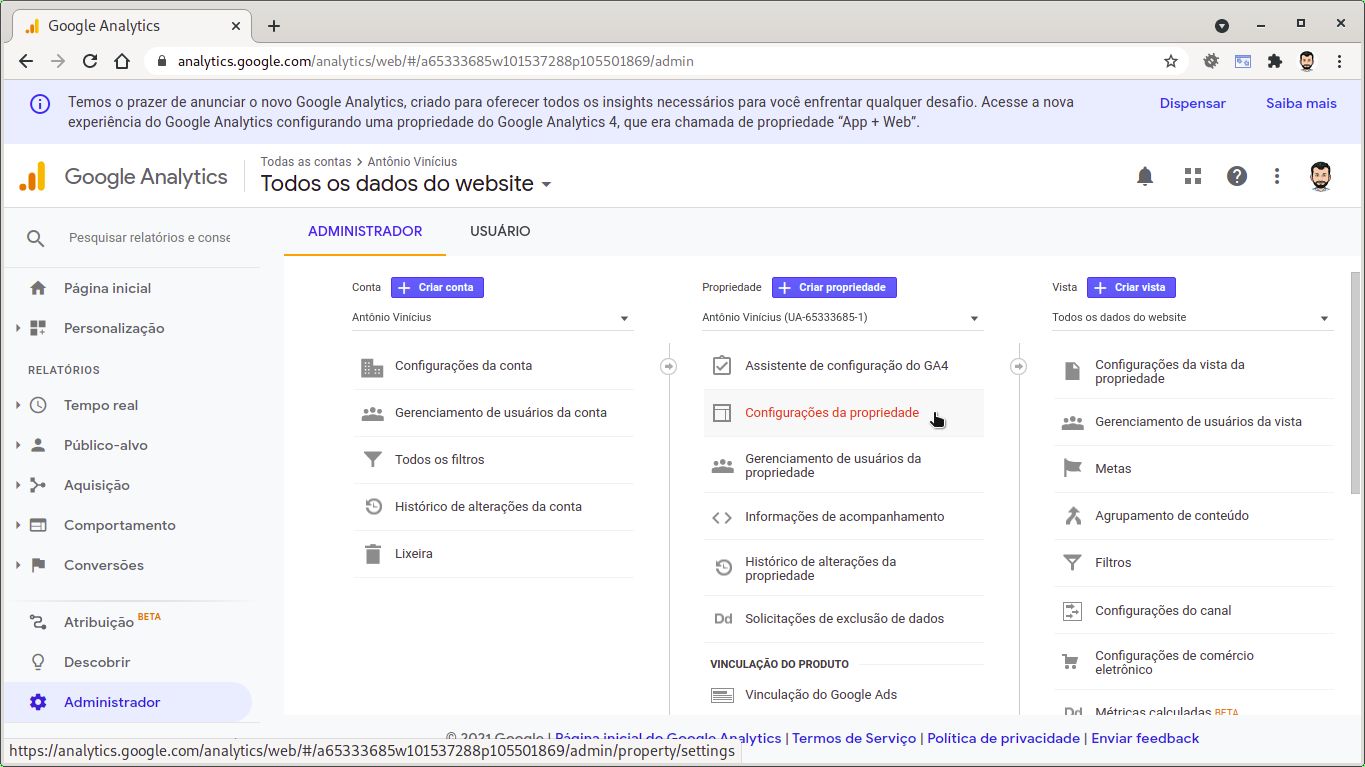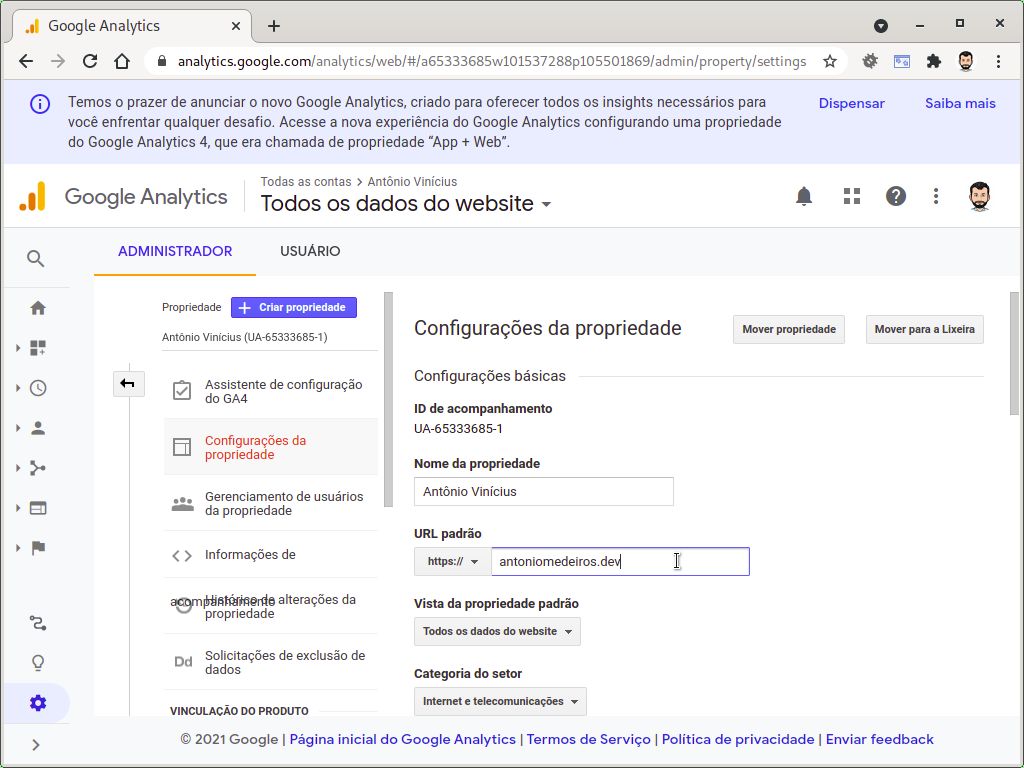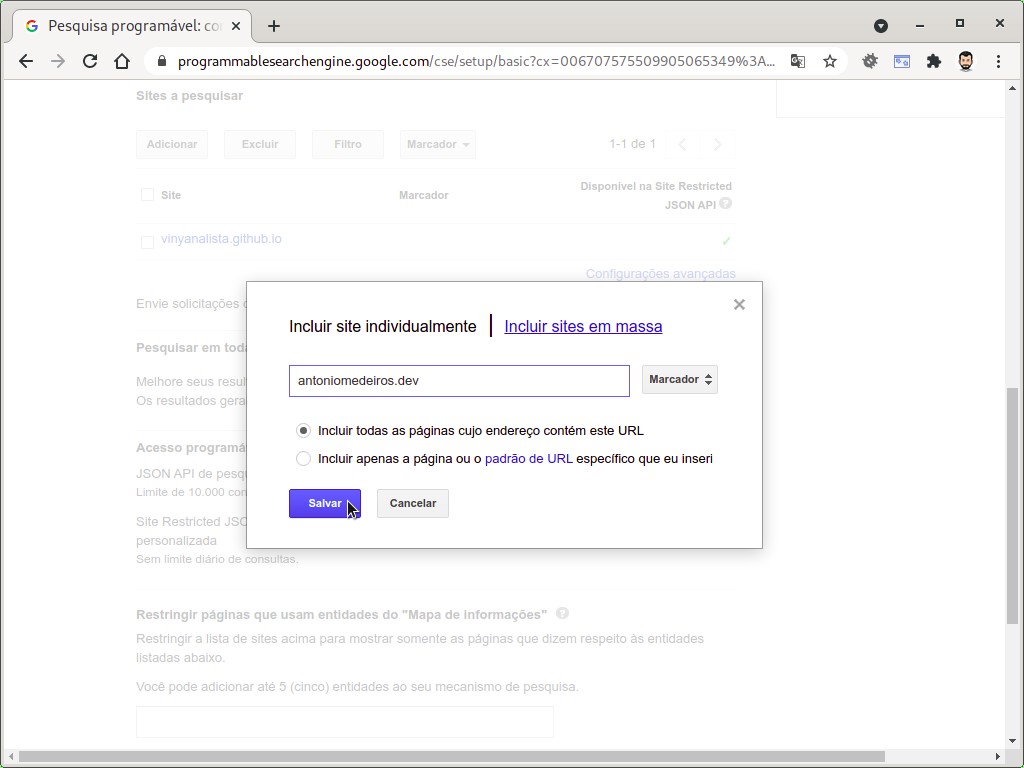O site passou por uma revisão de links quebrados. Alguns links nessa publicação podem ter sido removidos ou atualizados.
Mudar um site de endereço não é fácil se esse site já existe há algum tempo e já tem alguma presença na busca do Google e nas redes sociais. Recentemente mudei dois dos meus sites de hospedagem, do GitHub Pages para o GitLab Pages, e também de endereço: o site do Linux Kamarada mudou de kamarada.github.io para linuxkamarada.com e este site mudou de vinyanalista.github.io para antoniomedeiros.dev. Registrei ambos os domínios pela Namecheap. No site do Linux Kamarada fiz um texto explicando essa mudança.
Meus sites usam alguns serviços de terceiros: Google Search Console, Google AdSense, Google Analytics, Google Programmable Search Engine, Disqus, AddThis, A-ADS e Brave Rewards. Depois de providenciar que as páginas fossem servidas nos novos endereços, tive que comunicar a mudança aos visitantes e também a cada um desses serviços.
Fiz isso primeiro para o Linux Kamarada, tomei nota, e agora vou fazer o mesmo para este site, capturando telas e mostrando para você como fazer, caso você esteja precisando fazer o mesmo para o seu site que mudou de endereço recentemente também.
Redirecionando as páginas
Para manter os links antigos funcionando e redirecionando para o novo endereço, o ideal é configurar o redirecionamento HTTP 301 no endereço antigo. Pesquise como configurar redirecionamentos 301 no seu servidor web ou serviço de hospedagem.
Se isso não for possível, ao menos configurar o redirecionamento na própria página HTML usando a tag <meta http-equiv="refresh". Quando o navegador se depara com essa tag, ele mesmo redireciona o usuário para o novo endereço. Essa tag também permite configurar o tempo em segundos em que o navegador deve redirecionar, sendo 0 para imediatamente.
E também informar o URL canônico por meio da tag <link rel="canonical". Quando você tem duas páginas idênticas ou muito parecidas, o URL canônico informa para os robôs do Google qual dessas páginas deve ser considerada a principal. A ideia é que tanto o site antigo quanto o novo devem informar o novo como URL canônico.
As tags HTML devem ser inseridas dentro da seção <head> de cada página do site.
No endereço antigo, usar as duas tags:
1
2
<meta http-equiv="refresh" content="0; url=endereco_novo">
<link rel="canonical" href="endereco_novo" />
No endereço antigo, usar apenas a tag <link rel="canonical":
1
<link rel="canonical" href="endereco_novo" />
Veja esse exemplo:
- Endereço antigo: https://kamarada.github.io/pt/2021/03/05/tuxguitar-ja-pensou-aprender-guitarra-com-ajuda-do-linux/ (você pode ver o código-fonte no GitHub)
1
2
3
4
5
6
<head>
<!-- ... -->
<link rel="canonical" href="https://linuxkamarada.com/pt/2021/03/05/tuxguitar-ja-pensou-aprender-guitarra-com-ajuda-do-linux/" />
<meta http-equiv="refresh" content="10; url=https://linuxkamarada.com/pt/2021/03/05/tuxguitar-ja-pensou-aprender-guitarra-com-ajuda-do-linux/">
<!-- ... -->
</head>
Perceba que eu defini o tempo como 10, isso quer dizer que o navegador vai exibir a página e só 10 segundos depois redirecionar. Você pode deixar uma mensagem na página informando ao usuário do redirecionamento, mas isso é opcional, fica a seu critério.
- Endereço novo: https://linuxkamarada.com/pt/2021/03/05/tuxguitar-ja-pensou-aprender-guitarra-com-ajuda-do-linux/ (abra e inspecione para ver o código-fonte)
1
2
3
4
5
<head>
<!-- ... -->
<link rel="canonical" href="https://linuxkamarada.com/pt/2021/03/05/tuxguitar-ja-pensou-aprender-guitarra-com-ajuda-do-linux/" />
<!-- ... -->
</head>
Redirecionamento no GitHub Pages
No caso do GitHub Pages, não há uma configuração explícita de redirecionamento 301, mas nada que não possamos resolver com um pouco de criatividade.
Podemos configurar um domínio personalizado no GitHub Pages. Normalmente esse é o caso quando você deseja que seu site hospedado no GitHub Pages seja servido por esse domínio. Mas na prática você pode fazer essa configuração mesmo quando já configurou esse mesmo domínio personalizado no GitLab Pages. O GitHub “reclama”, mas não impede. E, na prática, faz o redirecionamento 301 para o endereço novo, que é o efeito desejado.
Acesse o repositório que hospeda seu site no GitHub (por exemplo, github.com/kamarada/kamarada.github.io), clique em Settings (configurações) e na seção GitHub Pages, em Custom domain (domínio personalizado), insira seu domínio personalizado e clique em Save (salvar).
O GitHub percebe que o domínio novo não aponta para o GitHub Pages e “reclama” que seu domínio não está configurado corretamente. Bem, isso não importa realmente. O que realmente importa é que de alguma forma você conseguiu fazer o redirecionamento 301.
Vamos fazer um teste. Abra outra aba no navegador, abra as ferramentas do desenvolvedor (DevTools) teclando F12 e selecione a aba de rede (Network). Tente acessar seu site pelo endereço antigo e veja que acontece o redirecionamento 301 para o endereço novo.
Google Search Console
É importante avisar à busca do Google que seu site mudou de endereço para que sua classificação não seja prejudicada e você não perca tráfego orgânico. E você configura como seus sites aparecem na busca do Google por meio do Google Search Console.
Você (usando a mesma Conta do Google) precisa estar entre os proprietários verificados do endereço antigo e do endereço novo no Google Search Console. Além disso, você precisa já ter configurado o redirecionamento entre as páginas, como explicado acima.
Comece acessando o Google Search Console, adicionando o novo endereço do seu site como uma nova propriedade e verificando essa propriedade, caso já não tenha feito. Se seu site já era integrado ao Google Analytics no endereço antigo, a verificação é instantânea.
Depois, no menu à esquerda, selecione o site antigo na lista de propriedades e clique em Configurações. À direita, clique na opção Mudança de endereço:
Na tela seguinte, selecione o site novo e clique em Validar e atualizar:
O Google Search Console vai fazer uma verificação rápida e reportar quaisquer problemas encontrados. Para prosseguir, clique em Confirmar mudança:
Feito isso, a ferramenta de mudança de endereço pelo Google Search Console é concluída:
O processo de indexação do site novo e de mudança dos links na busca do Google, se eu entendi certo a documentação da ferramenta de mudança de endereço, pode levar até 180 dias. É um processo demorado, é verdade, mas os redirecionamentos devem garantir que o tráfego para o site não seja afetado durante esse período.
Google AdSense
O Google AdSense não permite mudar o endereço de sites que já estão cadastrados e exibindo anúncios. Mas permite que você tenha vários sites associados à mesma conta. Portanto, a princípio, não seria necessário remover o endereço anterior (você poderia até continuar exibindo anúncios no endereço anterior) e para exibir anúncios no endereço novo, bastaria adicionar o novo endereço à lista de sites. Mas não é tão simples assim: o AdSense vai revisar de novo seu site, como se fosse um site completamente novo e desconhecido do programa, e não é garantido que será aprovado no endereço novo.
Foi o que aconteceu com esse usuário e também comigo com o site do Linux Kamarada: não obstante o site tenha sido aprovado no endereço anterior, já exibia anúncios desde 2015, quando enviado para aprovação no endereço novo, foi reprovado com a justificativa “Conteúdo de baixo valor”. Solicitei revisão e no momento aguardo nova resposta.
Esse processo do Google AdSense é burocrático, manual, ineficiente e burro. Não houve mudança no conteúdo do site, apenas no endereço, o site já exibia anúncios há anos, não havia porque recusar a exibição de anúncios no endereço novo. Já estou pesquisando redes de anúncios alternativas, se encontrar uma bacana compartilho aqui.
Após revisão, o Google AdSense considerou o site do Linux Kamarada pronto para exibir anúncios. No entanto, aconteceu o mesmo com este site (antoniomedeiros.dev), que também foi reprovado, com a mesma justificativa, embora também já exibisse anúncios desde 2015. Vou solicitar revisão, agora deste site.
Para exibir anúncios do AdSense no novo endereço do seu site, adicione o novo endereço como se estivesse adicionando um site novo:
Segundo o próprio Google AdSense, a verificação do (antigo) site (com novo endereço) geralmente leva alguns dias, mas pode demorar até duas semanas. O resultado da verificação é informado por e-mail.
Google Analytics
Mudar o endereço do site no Google Analytics é fácil, rápido, tranquilo e não faz com que ele perca dados ou os corrompa de qualquer forma.
Acesse o Google Analytics. No menu à esquerda, clique na opção Administrador. À direita, em Propriedade, selecione o site na lista e clique em Configurações da propriedade:
No campo URL padrão, substitua o endereço antigo pelo novo:
No final da página, clique no botão Salvar. Pronto, simples assim.
Google Programmable Search Engine
Se seu site tem uma caixa de pesquisa programável do Google, você precisa adicionar o novo endereço do site à lista de sites que são pesquisados a partir dessa caixa de pesquisa.
Acesse o Google Programmable Search Engine. À esquerda, em Editar mecanismo de pesquisa, selecione o seu site. À direita, em Sites a pesquisar, clique em Adicionar. Digite o endereço novo e clique em Salvar. Feito, é isso!
Observe que a pesquisa dentro do site depende da pesquisa maior, do Google. Acompanhe a indexação do endereço novo pelo Google Search Console.
Continua…
Como o texto é grande, decidi dividi-lo em duas partes. Nessa primeira parte, vimos como redirecionar os visitantes e os serviços do Google para o novo endereço. Na segunda parte, veremos o que fazer com outros serviços, a exemplo dos já citados Disqus e AddThis.
A segunda parte deve ser publicada em breve. Siga-me para saber assim que for liberada.
Referências dessa primeira parte
- How I migrated my blog from Wordpress to Octopress — Konrad Podgórski Web Developer / Software Architect
- Unir URLs duplicados com versões canônicas | Central da Pesquisa Google
- Redirect Github Pages to custom domain - Stack Overflow
- Permanent redirect from Github gh-pages - Stack Overflow
- Changing Domain Names? Learn How To Tell Google About Site Address Change - ShoutMeLoud
- Ferramenta Alteração de endereço - Ajuda do Google Search Console
- Changing a Domain in Google Analytics | Zanzi Digital
- How to Migrate Disqus Comments after Changing URL Structure - Journey Bytes